
- •1 Общие сведения
- •Лабораторная работа 2. Формы Тренировочное задание 2. Разработка форм в Access
- •4 Подготовить отчет о выполнении лабораторной работы.
- •Лабораторная работа 3. Поиск и замена данных. Сортировка. Фильтры. Запросы
- •4 Подготовить отчет о выполнении лабораторной работы.
- •Лабораторная работа 4. Создание отчетов
- •4 Подготовить отчет о выполнении лабораторной работы.
- •2 Контрольные задания
- •3 Требования к оформлению отчета и защите лабораторной работы
Лабораторная работа 3. Поиск и замена данных. Сортировка. Фильтры. Запросы
Цель работы: освоение методики поиска, замены и сортировки данных; освоение методики создания запросов.
Порядок выполнения работы:
1 Освоить методику поиска и сортировки данных; освоить методику создания запросов.
2 Выполнить тренировочные задания.
3 Ответить на контрольные вопросы.
4 Подготовить отчет о выполнении лабораторной работы.
Внимание! Операции по поиску, замене, сортировке данных в Access осуществляются с помощью приемов, освоенных при работе в ОС Widows и в Excel.
Тренировочное задание 3. Поиск и замена данных
Внимание! Access может искать нужное значение в определенном поле или во всех полях таблицы. Не всегда точно известно, что именно следует найти; в этом случае можно использовать символы шаблона: ? – замена неточно известного символа в указанной позиции шаблона; * – замена группы символов. Для определения диапазона символов используется дефис, например, любая буква от А до К обозначается как [A-K]. Для описания альтернативных символов применяют скобки, например, [OA] означает О или А.
Примеры шаблонов: р?ка – рука, река; *град – Волгоград, Ленинград, Белград; К[оа]мпания – компания, кампания.
Включить компьютер. Запустить Access. Открыть свою БД (выделить файл в списке и CL кнопку ОК или CL пункт Открыть БД). Выбрать вкладку ОбъектыТаблицы. Сделать копии таблиц Работник и Бригадир.
Открыть копию таблицы Работник. Найти записи, где значение поля Профессия – плиточник:
CL в поле Профессия;
CL на пункте меню Правка;
CL на Найти…
в диалоговом окне Поиск и замена CL Поиск;
в поле Образец ввести значение плиточник (рисунок 15);
CL на кнопке Найти далее; в результате последовательного поиска можно просмотреть данные о работниках выбранной специальности.
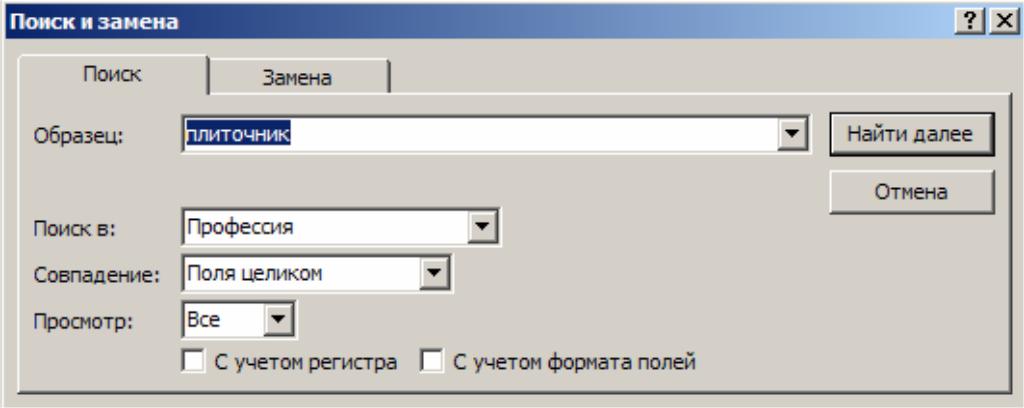
Рисунок 15 – Поиск данных в БД
Найти записи, где значение поля ФИО начинается с буквы П:
CL в поле ФИО;
CL на пункте меню Правка;
CL на Найти…
в диалоговом окне Поиск и замена CL Поиск;
в поле Образец ввести значение П*;
CL на кнопке Найти далее.
В таблице Работник в поле Профессия произвести замену значения поля с маляр на штукатур-маляр:
CL в поле Профессия;
CL на пункте меню Правка;
CL на Замена;
в диалоговом окне Поиск и замена в поле Образец вводим значение маляр, в поле Заменить на штукатур-маляр;
CL на кнопке Заменить все.
При замене данных обращайте внимание на поле Совпадение, на установку флажков С учетом регистра, С учетом формата полей.
Тренировочное задание 4. Сортировка
Внимание! Сортировка записей – это их упорядочение по значениям одного из полей. Для изменения порядка записей в таблице, для группировки одинаковых значений удобно применять команду быстрой сортировки (ЗаписиБыстрая сортировка) или соответствующие кнопки на панели инструментов. Для этого нужно выделить поле (столбец), по значениям которого будут сортироваться записи, а затем нажать кнопку на панели инструментов (записи будут упорядочены в соответствии с выбранным методом сортировки: по возрастанию или убыванию). В процессе сортировки целостность данных сохраняется. Чтобы вернуться к первоначальному порядку записей нужно выполнить команду ЗаписиУдалить фильтр.
Произвести сортировку данных в таблице Работник по полю ФИО:
открыть таблицу Работник;
CL на заголовке столбца ФИО;
в меню Записи CL на СортировкаСортировка по возрастанию;
закрыть таблицу без сохранения внесенных изменений.
Тренировочное задание 5. Фильтры
Внимание! Фильтр – отображение только тех записей таблицы, которые удовлетворяют заданным условиям. Условия отбора записей создаются с использованием операторов сравнения (например, =, >, <, и т.д.). Простые фильтры содержат условие отбора записей только для одного поля. Сложные фильтры содержат несколько условий для различных полей.
Задать для поля Профессия фильтр (например, штукатур в поле Профессия):
CL значение поля для фильтра (штукатур в поле Профессия);
RCL, пункт Фильтр по выделенному (рисунок 16).
Отменить фильтр (показать всю таблицу): CL кнопку Удалить фильтр.
Задать условия отбора по нескольким полям, например, по полю ДатаПринятия и Профессия с использованием команды ЗаписиФильтрРасширенный фильтр (рисунок 17):
Внимание! Расширенный фильтр по сравнению с фильтром по выделенному обладает следующими преимуществами: позволяет создавать запросы с условиями отбора по нескольким полям одновременно; позволяет создавать запросы с несколькими условиями отбора по одному полю; позволяет создавать запросы с вычисляемыми условиями отбора.
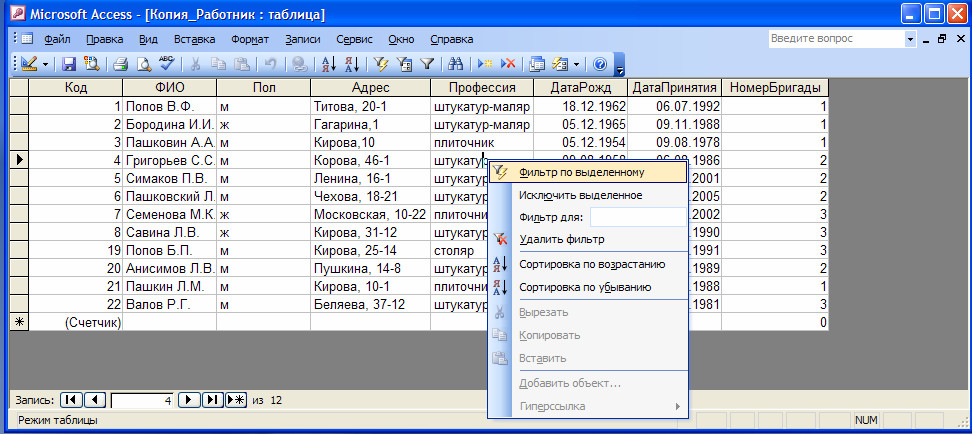
Рисунок 16 – Задание фильтра по выделенному
1) CL по пункту меню Записи, последовательно выбрать команды ФильтрРасширенный фильтр;
в открывшемся диалоговом окне для установки первого условия для фильтра в строке Поле из списка выбрать поле ДатаПринятия, в строке Сортировка из списка выбрать условие по возрастанию, в строке Условие отбора ввести условие отбора, например, >01.01.90; для установки второго условия для фильтра в строке Поле из списка выбрать поле Профессия, в строке Условие отбора ввести условие отбора, например, «штукатур»;
CL по пункту меню Фильтр, выбрать команд Применить фильтр; в результате проведенных действий получим данные о работниках-штукатурах, принятых на работу позже указанного срока;
закрыть таблицу без сохранения изменений.
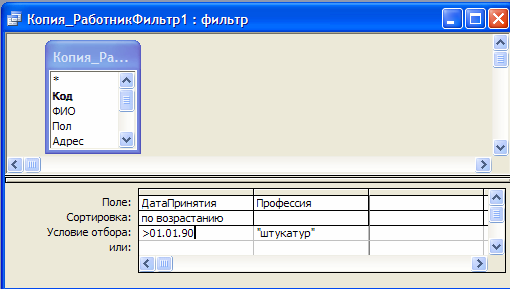
Рисунок 17 – Работа с расширенным фильтром
Тренировочное задание 6. Запросы на выборку
Внимание! Запрос – отбор данных на основании заданных условий. Запросы осуществляют поиск данных в БД так же, как и фильтры. Различие между ними состоит в том, что запросы являются самостоятельными объектами БД, а фильтры привязаны к конкретной таблице. Запросы нужны для получения информации, отвечающей определенным критериям и хранящейся в БД. Результат запроса – таблица. Основные типы запросов: простой запрос (без условий), запрос на выборку (с условием), параметрический запрос. При этом сама таблица на диске не создается. Получается так называемая виртуальная таблица, которая появляется на экране только во время работы запроса.
Окно запроса (рисунок 18) состоит из двух частей: область таблиц расположена в верхней части окна и отображает таблицы, из которых берутся данные; в области критериев (она находится в нижней половине окна) отображается результирующий список полей, условия отбора данных, способы сортировки. Разделительные линии между областями окна запроса, которые можно передвигать при помощи мыши, позволяют просматривать объекты, если они не полностью умещаются в окне. Удалить или добавить таблицу в описание запроса можно при помощи команд пункта меню Запрос.
Вывести список работников, имеющих профессию столяр, и номера их бригад.
Создание запроса на выборку (рисунок 18):
1) в окне БД CL закладку Запросы, CL кнопку Создать;
2) выбрать режим конструктора, CL ОК;
3) добавить таблицы, по данным которых строим запрос (например, Работник и Бригадир);
4) определить выводимые поля (DCL на имени поля, как показано на рисунке 18);
5) в строке соответствующего поля CL в строке Условие отбора и определить условие столяр.
Внимание! Для создания условия используются знаки сравнения =, <>, >, <. Например, в строке Условие отбора нужно ввести условие отбора следующим образом: >01.01.1990. Чтобы вывести только фамилии столяров, нужно в поле Профессия в строке Условие отбора написать =столяр.
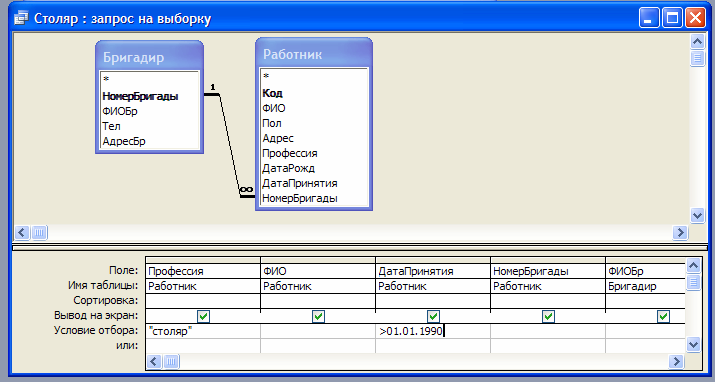
Рисунок 18 – Создание запроса на выборку
Сохранить запрос, задать его имя Столяры.
Просмотреть результаты запроса.
Можно отредактировать запрос: удалить поле (выделить поле и нажать Delete), изменить режим вывода на экран полей (убрать/установить флажок вывода на экран) или порядок их вывода (переставить столбцы).
Контрольные вопросы:
Как осуществляется поиск, замена и сортировка данных? Как найти в таблице нужное значение? Что такое шаблон поиска, какие символы и для чего применяют в шаблоне?
Для чего нужны фильтры в БД?
Для чего нужны запросы? Какие типы запросов используются в БД?
